Communication Python3 et Arduino
Composants et fournitures
 |
| × | 1 | |||
 |
| × | 1 |
À propos de ce projet
Description du projet
Dans ce projet, nous enverrons des commandes de Python3 à une carte Arduino, ce qui rendra les choses plus faciles à comprendre lors de la communication entre Python3 et Arduino. Nous allons faire un "Hello world" de la plate-forme Arduino, ce qui signifie allumer/éteindre la LED intégrée sur l'Arduino Uno.
Alors tout d'abord laissez-moi vous dire...
Pourquoi j'ai fait ce projet
Premièrement, il existe de nombreux tutoriels téléchargés sur Internet spécialement sur youtube à ce sujet, mais ils utilisent des versions Python2, et deuxièmement, j'avais installé la dernière version qui est Python3.7.2. Il y a une petite différence entre Python2 et Python3 lorsque vous l'utilisez pour vous connecter à Arduino. Donc, après avoir résolu le problème de l'envoi de commandes de Python3 à Arduino, j'ai pensé que cela devrait être partagé avec les fabricants et l'ensemble de la communauté des amateurs.
Commençons par suivre les étapes ci-dessous :
Procédure d'installation
- Comment installer la version python3 et PySerial forfait
Vous pouvez maintenant rechercher sur YouTube des informations sur l'installation. Vous trouverez ci-dessous une vidéo pour installer à la fois la version Python3 et le package PySerial.
Démos
- Partie 1 :Code Arduino
- Partie 2 :Code Python
Remarque
Assurez-vous d'abord de télécharger un croquis Arduino, puis du code Python. :)
Faites-moi savoir dans la section des commentaires si vous rencontrez des problèmes lors de la réalisation de ce projet.
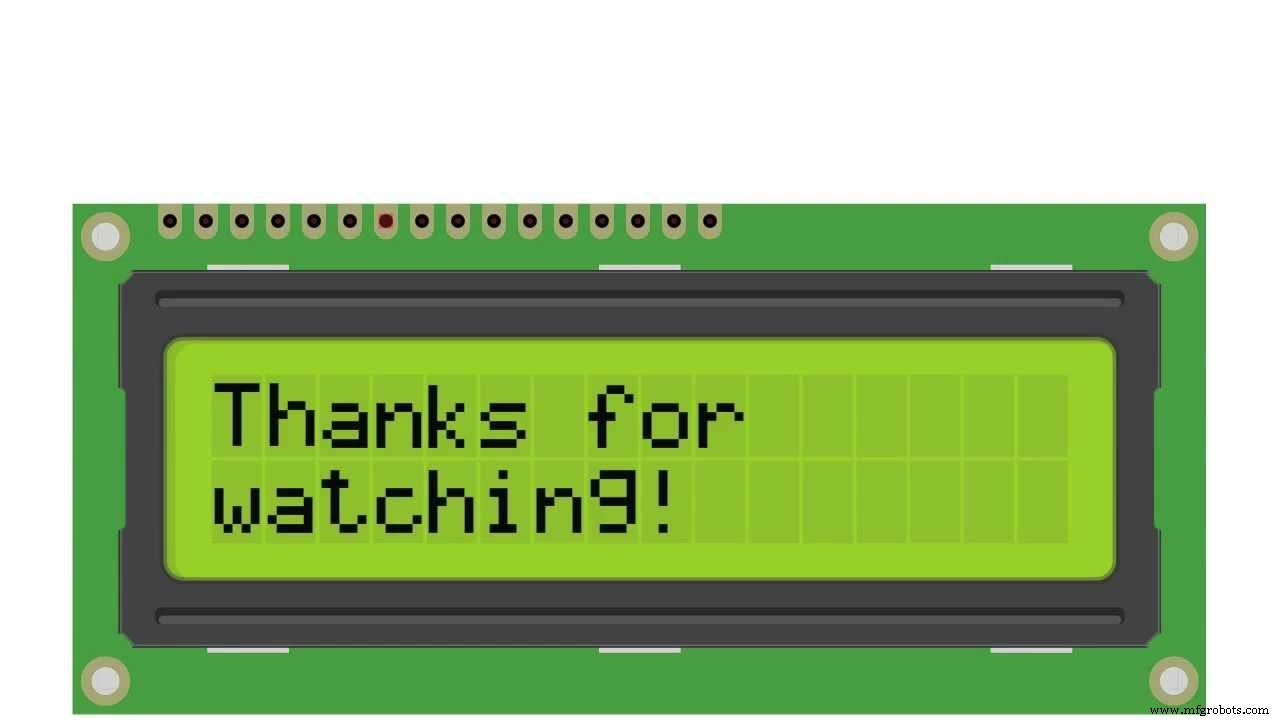
Code
- Code Arduino
- Code Python3
Code ArduinoArduino
Ce code est pour arduino et vous devez télécharger ce code avant d'exécuter le code pythonint datafromUser=0;void setup() { // mettez votre code de configuration ici, à exécuter une fois :pinMode( LED_BUILTIN , OUTPUT ); Serial.begin(9600);}void loop() { // mettez votre code principal ici, pour l'exécuter à plusieurs reprises :if(Serial.available()> 0) { datafromUser=Serial.read(); } if(datafromUser =='1') { digitalWrite( LED_BUILTIN , HIGH ); } else if(datafromUser =='0') { digitalWrite( LED_BUILTIN, LOW); } } Code Python3Python
import serialimport timearduino=serial.Serial('COM1', 9600)time.sleep(2)print("Entrez 1 pour allumer la LED et 0 pour éteindre la LED") tandis que 1 :datafromUser=input() si datafromUser =='1':arduino.write(b'1') print("LED allumée") elif datafromUser =='0':arduino.write(b'0') print("LED éteinte") Schémas
Pour ce projet, vous avez juste besoin d'une carte arduino et d'un câble USB
Processus de fabrication
- Capteur Arduino - Types et applications
- Communication MQTT entre NodeMCU et Raspberry Pi 3 B+
- Communication sourds-aveugles avec 1Sheeld/Arduino
- Animation LCD et jeux
- Système d'alarme Arduino :SERENA
- Voltmètre DIY utilisant Arduino et Smartphone
- Automates cellulaires basés sur Arduino et OLED
- Radio FM utilisant Arduino et RDA8057M
- Capteur de température et d'humidité MKR1000



